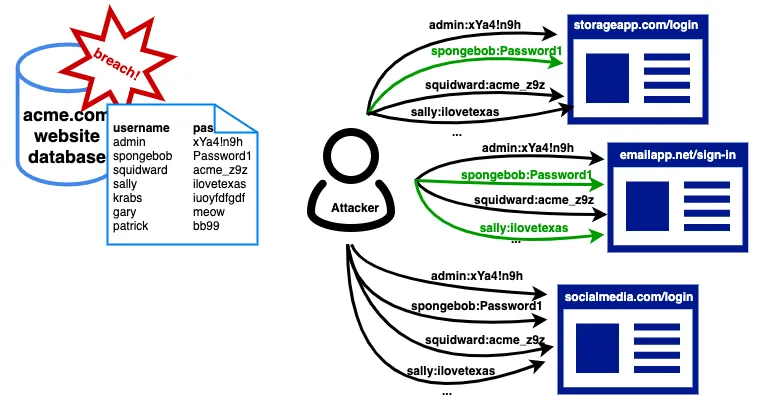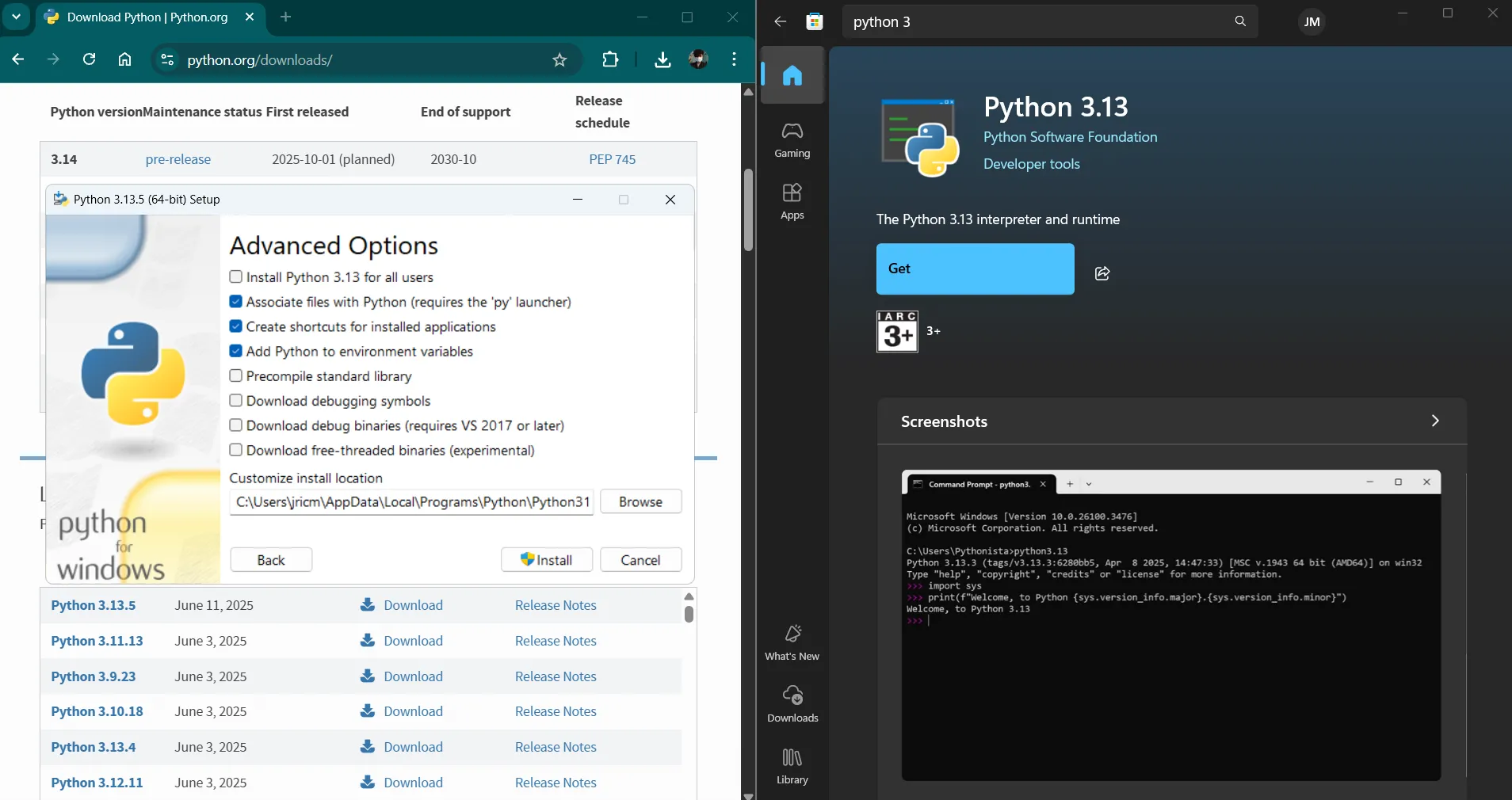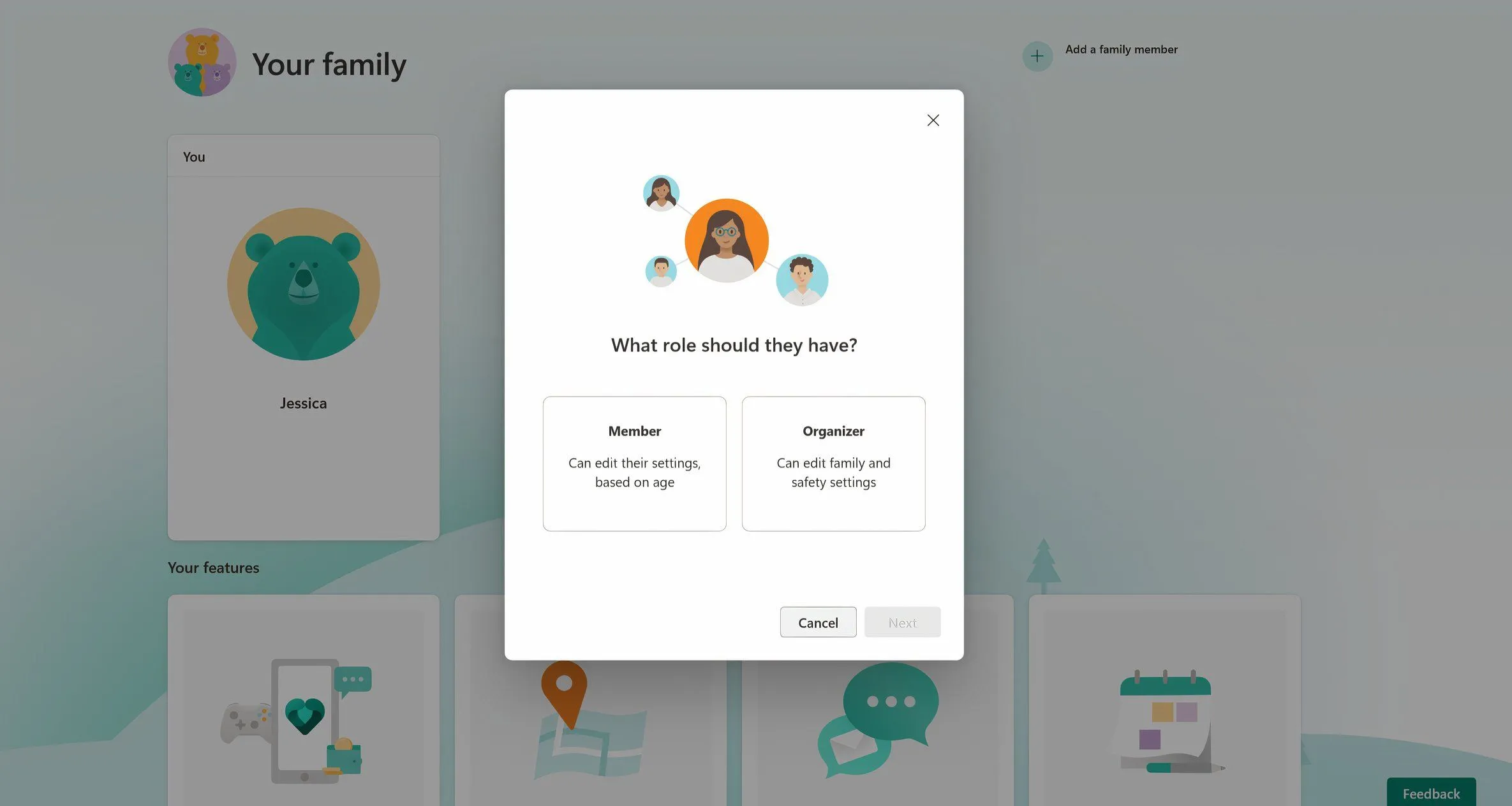Bạn có thường xuyên sử dụng camera điện thoại Samsung của mình không? Chắc hẳn bạn đã quen thuộc với các chức năng cơ bản như chụp ảnh hay quay video. Nhưng liệu bạn có biết rằng chiếc camera Samsung của bạn còn ẩn chứa nhiều tính năng tiện ích khác, giúp nâng tầm trải nghiệm chụp ảnh và quay phim của bạn lên một đẳng cấp mới? Từ việc quay video mà không làm gián đoạn âm nhạc yêu thích, cho đến việc tự động quét tài liệu hay biến nút chụp thành công cụ tạo ảnh GIF, những thủ thuật này sẽ giúp bạn tận dụng tối đa sức mạnh camera trên thiết bị của mình. Hãy cùng thuthuathuuich.com khám phá 6 tính năng camera Samsung ít người biết nhưng vô cùng hữu ích này!
1. Quay Video Không Dừng Nhạc – Đừng Để Âm Nhạc Bị Gián Đoạn
Một trong những phiền toái phổ biến khi quay video trên điện thoại là việc âm nhạc đang phát sẽ tự động tắt. Tuy nhiên, với điện thoại Samsung, bạn có thể dễ dàng ghi lại khoảnh khắc mà không làm gián đoạn bản nhạc yêu thích của mình. Tính năng này đặc biệt hữu ích khi bạn muốn quay một đoạn clip ngắn trong khi đang nghe nhạc, để tạo không khí hoặc đơn giản là giữ cho trải nghiệm âm thanh liền mạch.
Để kích hoạt tính năng này, bạn cần thực hiện vài bước đơn giản sau:
- Mở ứng dụng Camera trên điện thoại Samsung của bạn.
- Chạm vào biểu tượng bánh răng (Cài đặt) ở góc trên màn hình để truy cập menu cài đặt.
- Trong menu Cài đặt, cuộn xuống và tìm mục Tùy chọn video nâng cao (Advanced video options).
- Chạm vào đó và bật tùy chọn Phát lại âm thanh (Audio playback) lên.
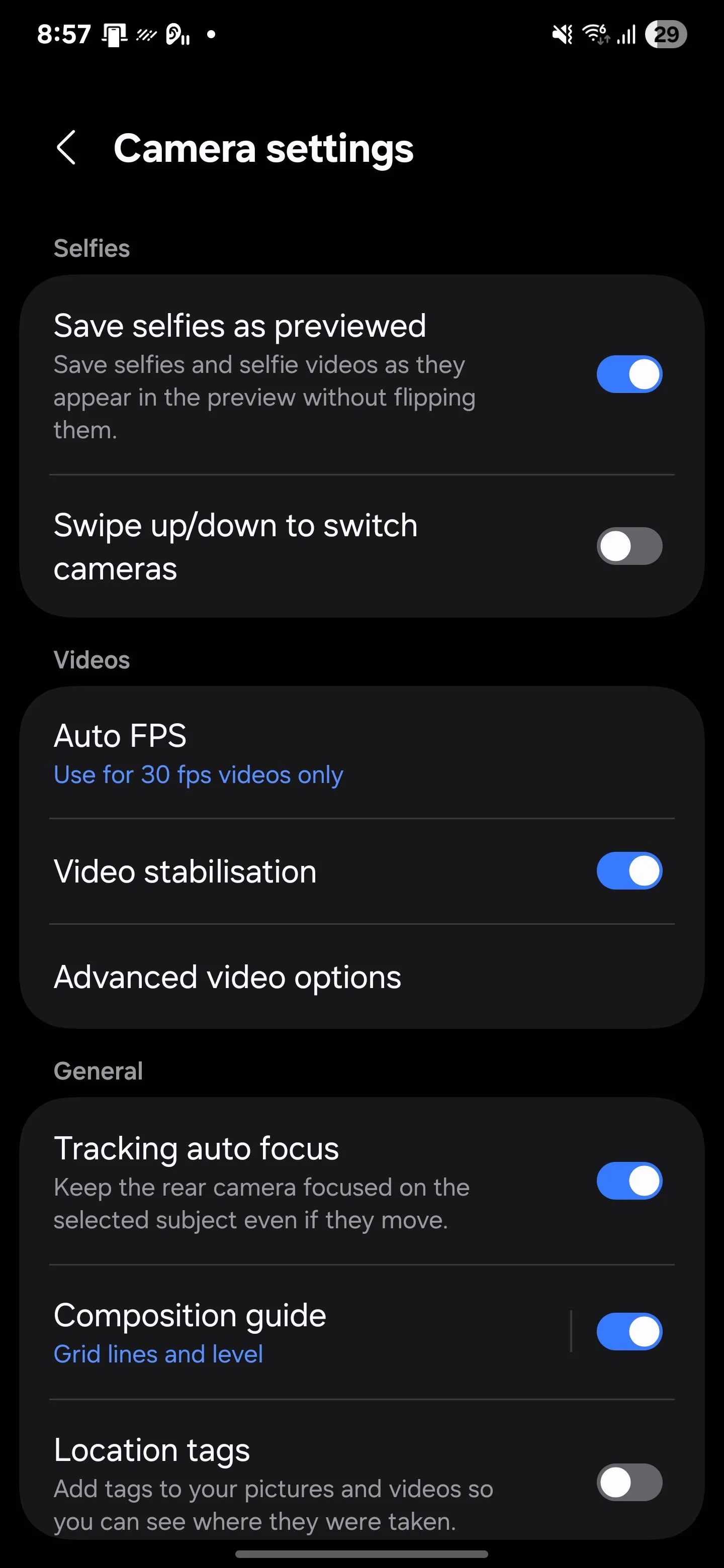 Menu cài đặt camera điện thoại Samsung
Menu cài đặt camera điện thoại Samsung
Sau khi bật cài đặt này, âm nhạc của bạn sẽ không bị ngắt quãng khi bạn bắt đầu quay video. Tính năng này hoạt động tốt nhất khi âm thanh phát ra từ loa của điện thoại. Nếu bạn đang ghi âm với âm thanh 360 độ hoặc sử dụng micrô Bluetooth, âm nhạc có thể tạm dừng tự động. Vì vậy, hãy kiểm tra thiết lập của bạn trước khi bắt đầu quay nếu âm thanh là một phần quan trọng của những gì bạn đang cố gắng ghi lại.
2. Tự Động Quét Tài Liệu Chuyên Nghiệp – Không Cần Chạm
Bạn cần nhanh chóng số hóa một tài liệu, hóa đơn hay ghi chú viết tay? Camera Samsung có thể giúp bạn làm điều đó một cách thông minh và nhanh chóng mà không cần bất kỳ ứng dụng bên thứ ba nào. Khi bạn đưa camera lại gần các loại tài liệu in ấn hay ghi chú, nó sẽ tự động nhận diện và cung cấp khả năng quét chuyên nghiệp.
Để sử dụng tính năng quét tài liệu tự động:
- Mở ứng dụng Camera.
- Chạm vào biểu tượng bánh răng (Cài đặt).
- Bật tùy chọn Quét tài liệu và văn bản (Scan documents and text).
- Sau đó, chạm vào mục Quét tài liệu và văn bản một lần nữa và bật Quét tự động (Auto scan). Tính năng này cho phép điện thoại của bạn tự động chụp ngay khi phát hiện khung hình ổn định.
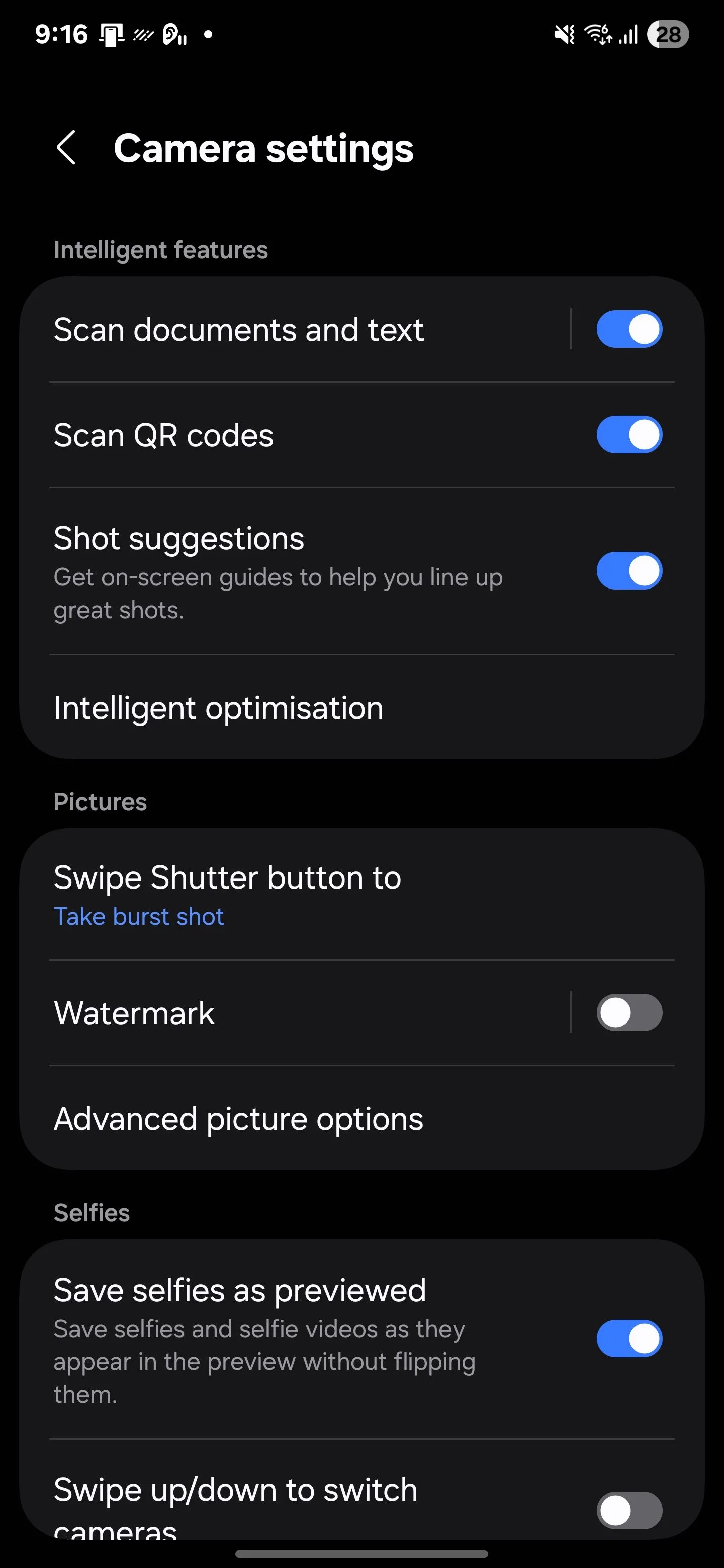 Quét tài liệu và văn bản trong cài đặt Camera Samsung
Quét tài liệu và văn bản trong cài đặt Camera Samsung
Bạn cũng có thể bật tùy chọn Xóa đối tượng không mong muốn (Remove unwanted objects) để tự động cắt bỏ các vật cản như ngón tay ở gần mép tài liệu. Giờ đây, tất cả những gì bạn cần làm là hướng camera vào tài liệu và để camera Samsung tự động thực hiện phần còn lại.
3. Biến Nút Chụp Thành Công Cụ Tạo Ảnh GIF Nhanh Chóng
Đôi khi, một bức ảnh tĩnh không thể diễn tả hết khoảnh khắc, trong khi một video lại quá dài. Lúc này, ảnh GIF là lựa chọn hoàn hảo. Camera Samsung cho phép bạn biến nút chụp ảnh thông thường thành một công cụ tạo ảnh GIF mạnh mẽ, giúp bạn ghi lại những chuyển động ngắn, biểu cảm đáng yêu hoặc phản ứng vui nhộn mà không cần ứng dụng chỉnh sửa phức tạp.
Để biến nút chụp thành công cụ tạo GIF:
- Mở ứng dụng Camera.
- Chạm vào biểu tượng bánh răng (Cài đặt).
- Cuộn xuống phần Ảnh (Pictures).
- Chạm vào Vuốt nút chụp để (Swipe Shutter button to). Mặc định, nó thường được đặt là Chụp liên tục (Take burst shot).
- Chuyển đổi thành Tạo ảnh GIF (Create GIF).
 Điều chỉnh tính năng Vuốt nút chụp trong Cài đặt camera Samsung
Điều chỉnh tính năng Vuốt nút chụp trong Cài đặt camera Samsung
Bây giờ, khi bạn ở chế độ Ảnh (Photo), hãy trượt và giữ nút chụp xuống. Điện thoại của bạn sẽ tự động chụp một loạt ảnh liên tục và ghép chúng lại thành một ảnh GIF ngắn, lặp đi lặp lại. Tính năng này hoạt động hiệu quả cho các biểu cảm, phản ứng hài hước, hoặc bất cứ điều gì thể hiện tốt hơn khi có chuyển động. Sau khi lưu, bạn có thể chia sẻ ảnh GIF ngay lập tức mà không cần chuyển đổi định dạng.
4. Để Camera Tối Ưu Hóa Ảnh Cho Bạn – Chụp Đẹp Hơn Không Cần Chỉnh Sửa
Bạn không cần phải điều chỉnh từng cài đặt cho mỗi bức ảnh. Hầu hết thời gian, tốt hơn là để camera tự động làm điều đó. Tính năng Tối ưu hóa cảnh (Scene Optimizer) của Samsung sẽ tinh chỉnh ảnh của bạn một cách thông minh trong nền. Nó tự động nhận diện đối tượng bạn đang chụp, như đồ ăn, cây xanh, cảnh hoàng hôn hay văn bản, và điều chỉnh các chi tiết như độ phơi sáng và độ tương phản để phù hợp với từng cảnh.
Để bật tính năng Tối ưu hóa cảnh:
- Mở Cài đặt camera.
- Tìm đến mục Tối ưu hóa thông minh (Intelligent optimisation).
- Tại đây, bật Tối ưu hóa cảnh (Scene Optimizer).
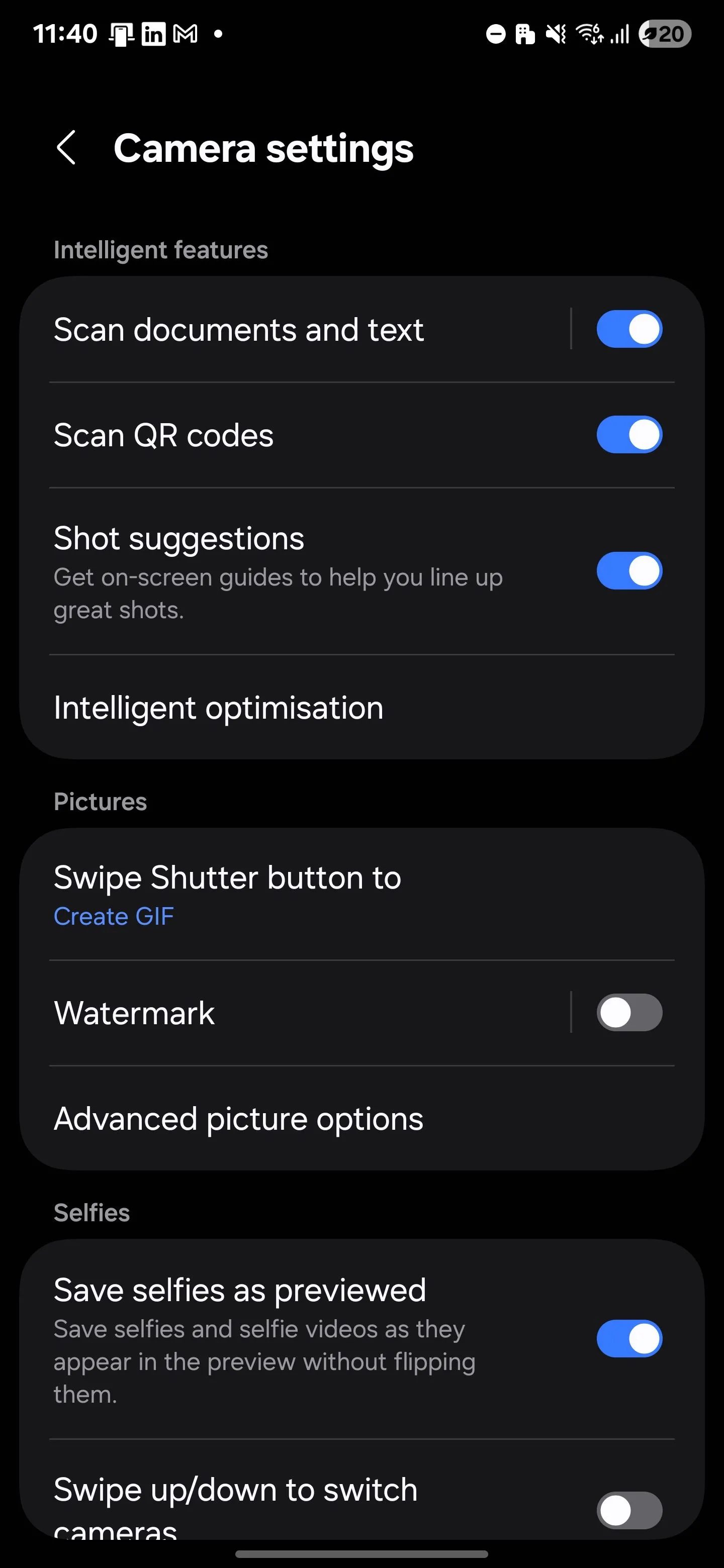 Tối ưu hóa thông minh trong cài đặt camera Samsung
Tối ưu hóa thông minh trong cài đặt camera Samsung
Khi được kích hoạt, camera của bạn sẽ tự động nhận diện các cảnh trong thời gian thực và áp dụng các điều chỉnh tinh tế để nâng cao chất lượng ảnh cuối cùng mà bạn không cần phải thực hiện bất kỳ thao tác thủ công nào.
5. Chế Độ Chân Dung Nổi Bật Với Hiệu Ứng Màu Sắc – Color Point
Chế độ Chân dung (Portrait mode) trên điện thoại Samsung đã làm rất tốt việc làm mờ hậu cảnh, nhưng đôi khi bạn muốn bức ảnh có điểm nhấn đặc biệt hơn. Đó là lúc hiệu ứng Color Point phát huy tác dụng. Bộ lọc này giữ cho chủ thể chính của bạn hiển thị đầy đủ màu sắc, trong khi làm mất bão hòa màu sắc của hậu cảnh, biến nó thành trắng đen. Điều này tạo ra một sự tương phản ấn tượng, thu hút ánh nhìn ngay lập tức vào chủ thể.
Để thử hiệu ứng Color Point:
- Mở ứng dụng Camera.
- Chuyển sang chế độ Chân dung (Portrait mode).
- Chạm vào biểu tượng Hiệu ứng (Effects) ở phía bên trái của các điều khiển zoom.
- Chọn COLOR POINT từ danh sách các bộ lọc.
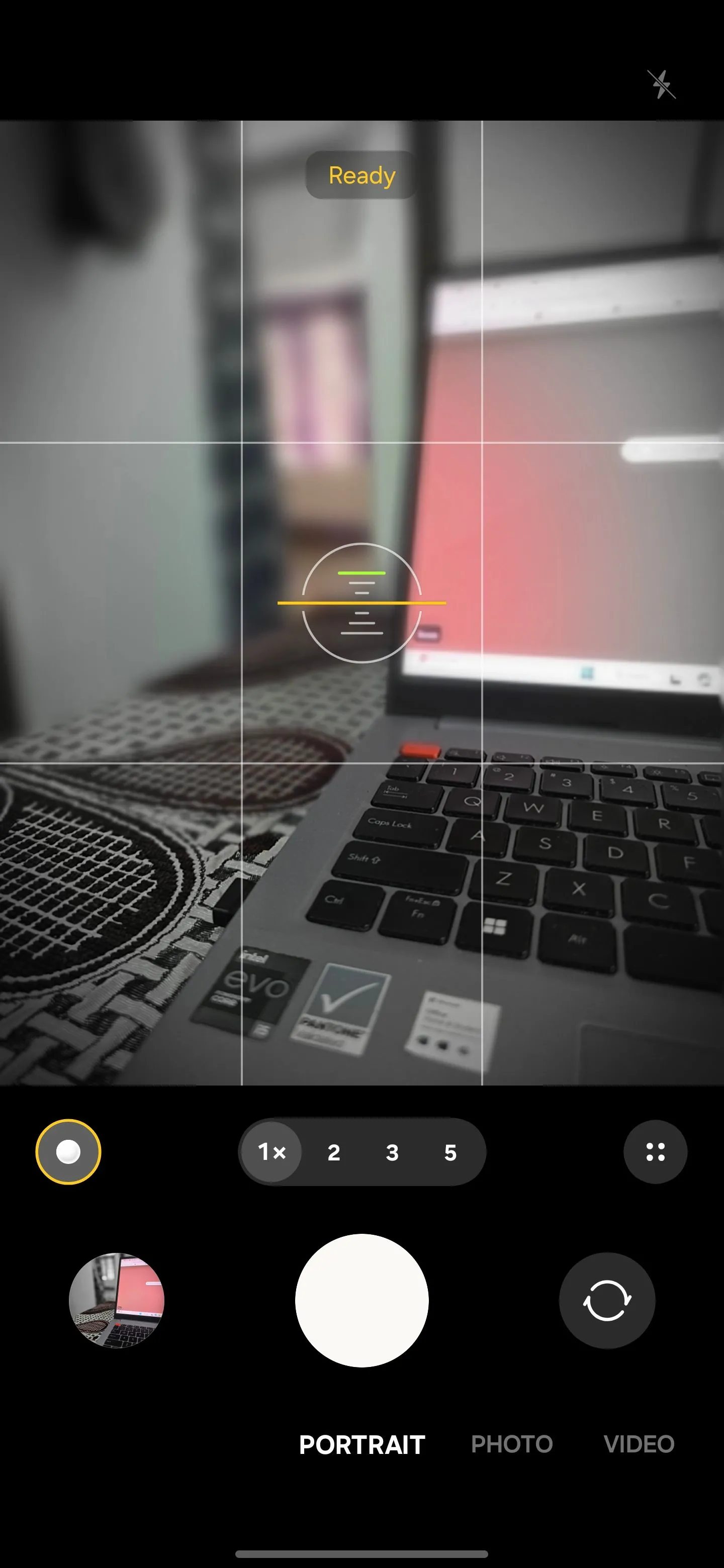 Chụp ảnh chân dung với camera Samsung
Chụp ảnh chân dung với camera Samsung
Sau khi chọn, hiệu ứng sẽ hiển thị trực tiếp trong khung ngắm, giúp bạn căn chỉnh ảnh chính xác theo ý muốn. Bạn cũng có thể điều chỉnh cường độ làm mờ hậu cảnh ngay trên màn hình bằng thanh trượt tiện lợi.
6. Tự Động Tắt Âm Thanh Chụp Ảnh – Chụp Ảnh Yên Lặng Tuyệt Đối
Đôi khi, bạn chỉ muốn chụp một bức ảnh thật yên tĩnh, nhưng âm thanh màn trập lại phá vỡ sự tĩnh lặng. Trong một cuộc họp, một căn phòng yên tĩnh, hoặc gần ai đó đang ngủ, tiếng chụp ảnh có thể dễ dàng làm mất đi khoảnh khắc. Bạn có thể giảm âm lượng mỗi lần chụp, nhưng có một cách tốt hơn – bạn có thể tự động hóa nó bằng tính năng Chế độ và Quy trình (Modes and Routines) trên điện thoại Samsung của bạn.
Để thiết lập tính năng tự động tắt âm chụp ảnh:
- Mở ứng dụng Cài đặt (Settings).
- Điều hướng đến Chế độ và Quy trình (Modes and Routines).
- Chạm vào Quy trình (Routines).
- Chạm vào biểu tượng + để tạo một quy trình mới.
- Trong phần Nếu (If), chạm vào +, sau đó tìm kiếm Ứng dụng đã mở (App opened) > Camera, và chạm vào Hoàn tất (Done).
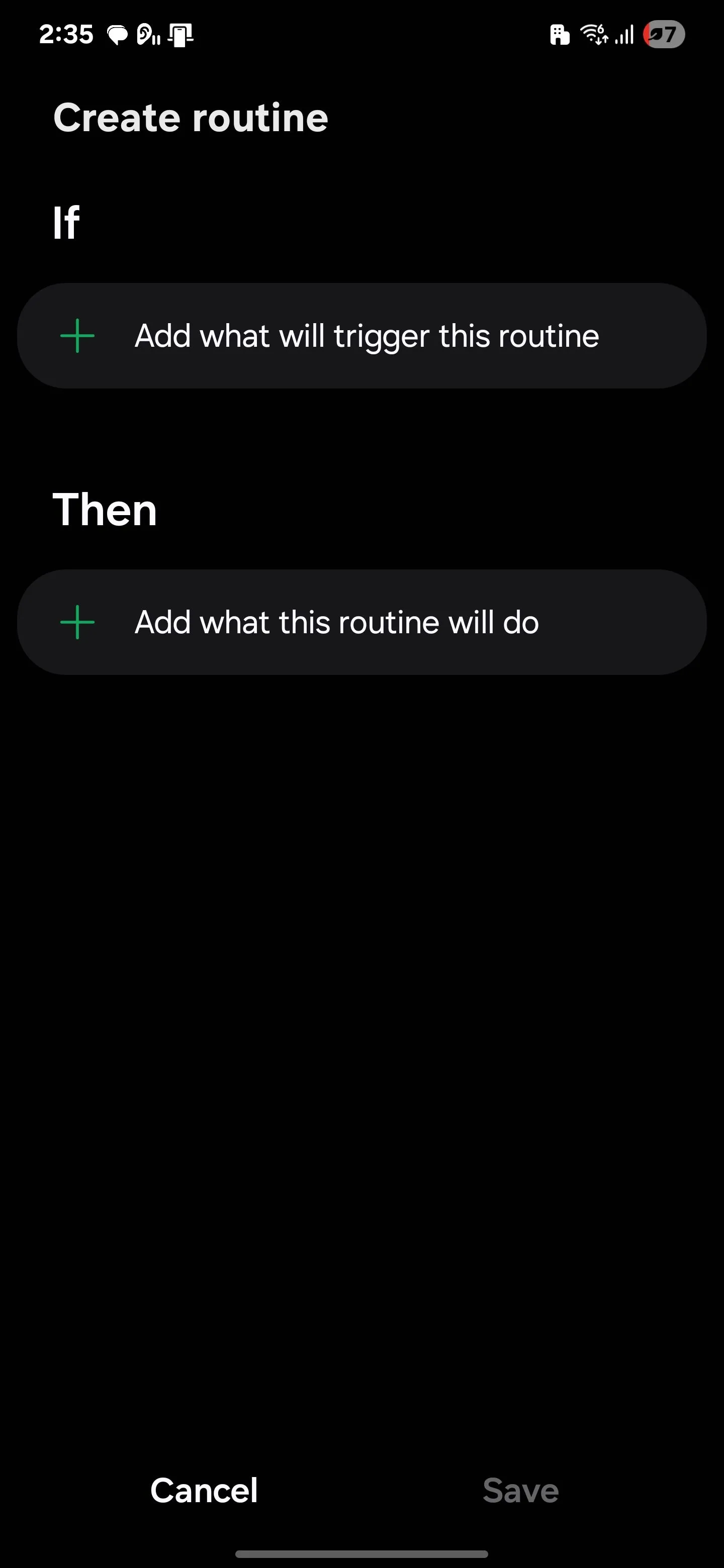 Tạo một quy trình mới trong điện thoại Samsung
Tạo một quy trình mới trong điện thoại Samsung
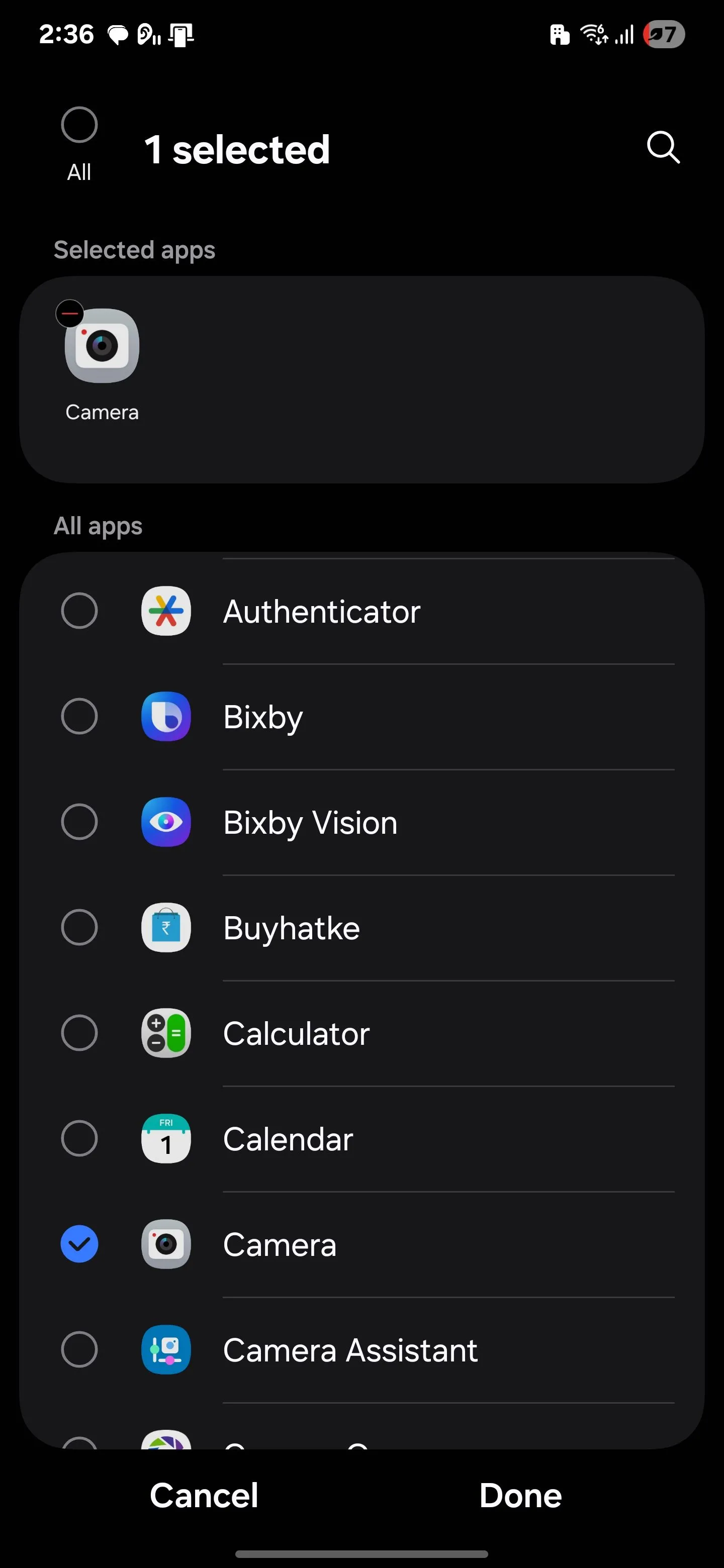 Tạo quy trình trong điện thoại Samsung với ứng dụng Camera
Tạo quy trình trong điện thoại Samsung với ứng dụng Camera
Bây giờ chuyển sang phần Sau đó (Then), chạm vào +, cuộn đến Âm thanh và rung (Sounds and vibration), và chọn Chế độ âm thanh và âm lượng (Sound mode and volume). Kéo thanh trượt Âm thanh hệ thống (System sound) về 0%, chạm Hoàn tất (Done), và nhấn Lưu (Save). Nếu muốn, bạn có thể gán một biểu tượng cho quy trình, sau đó chạm Hoàn tất (Done) một lần nữa để hoàn tất thiết lập.
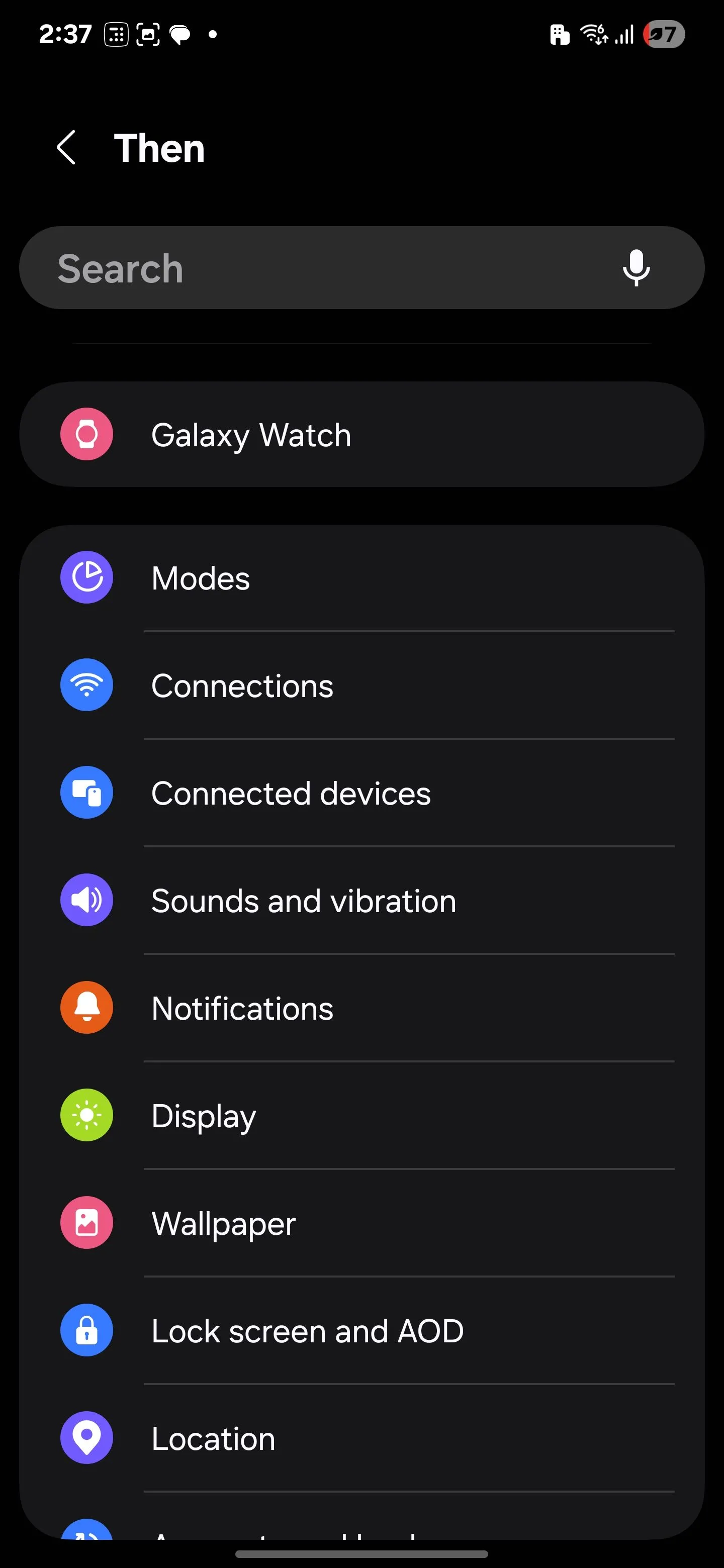 Tạo một quy trình để tắt tiếng màn trập trong điện thoại Samsung
Tạo một quy trình để tắt tiếng màn trập trong điện thoại Samsung
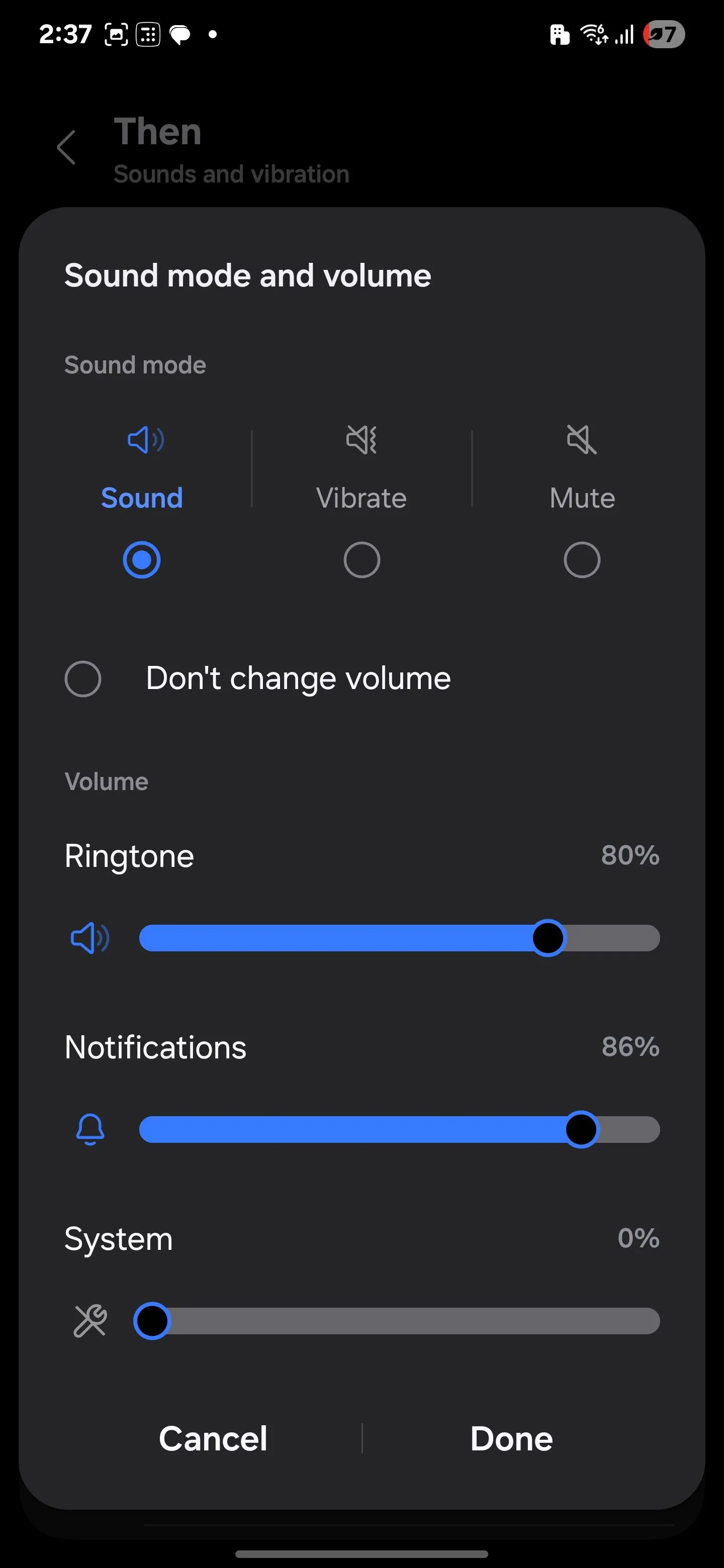 Kéo âm thanh hệ thống về 0 trong chế độ và quy trình
Kéo âm thanh hệ thống về 0 trong chế độ và quy trình
Điện thoại của bạn giờ đây sẽ tự động tắt âm thanh màn trập mỗi khi bạn mở ứng dụng Camera. Bạn sẽ không còn phải loay hoay với các điều khiển âm lượng hay gây ra tiếng ồn khi cần giữ im lặng nữa.
Camera trên điện thoại Samsung không chỉ là một công cụ chụp ảnh thông thường mà còn là một kho tàng các tính năng tiện ích. Từ việc quay video liền mạch với âm nhạc, quét tài liệu nhanh chóng, đến tạo ảnh GIF độc đáo, tối ưu hóa ảnh tự động hay chế độ chân dung ấn tượng và khả năng chụp ảnh im lặng, những mẹo này chắc chắn sẽ làm cho trải nghiệm chụp ảnh hàng ngày của bạn trở nên dễ dàng, nhanh chóng và hữu ích hơn rất nhiều. Nếu bạn chưa từng thử, hãy khám phá ngay để thấy được sự khác biệt!